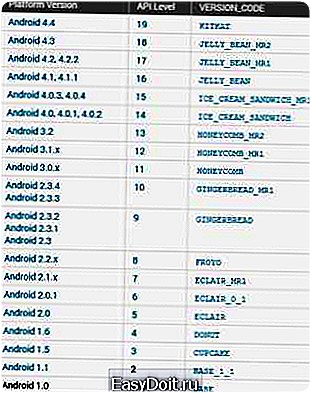Как понизить Андроид версию?
Как понизить версию любого приложения на Android без рут-прав
Довольно часто случается ситуация, когда после очередного обновления программа начинает работать медленней либо вообще отказывается это делать. Также возможно, что разработчик решил кардинально поменять интерфейс приложения. Хорошо, если это только пошло на пользу и внешний вид приложения стал интуитивным и удобным. Но ведь бывает и ровно наоборот. В таких случаях и возникает вопрос: как вернуть предыдущую (т. е. понизить) версию той или иной программы. Конечно, это можно сделать просто удалив приложение и установив его заново, но версию постарше, скачав из сети. Но что, если нужно сохранить все пользовательские данные, а возможности сделать бэкап нет. Либо это и вовсе системная утилита. К счастью, с помощью Android Debug Bridge (ADB) можно с лёгкостью понизить версию приложения, сохранив все данные, не имея прав суперпользователя. Всё, что потребуется от вас, это ввести несколько простых ADB-команд в командной строке.
Вместо предупреждения
С обновлением приложения также могут обновляться и базы данных, и понижение версии может привести к тому, что эти файлы будут нечитаемы в старой версии приложения. В редких случаях базы данных могут ломаться полностью, если приложение в старой версии попытается их модифицировать. В таких случаях вы можете потерять все данные в соответствующей программе.
Руководство по понижению версии приложения
- Создать папку с именем Android в корне диска C:.
- Установить USB-драйвера для вашего устройства (здесь можно найти ссылки на универсальные драйвера для некоторых устройств).
- В некоторых случаях для установки драйверов потребуется отключить проверку подлинности.
- Для Windows 7:Во время включения компьютера, после загрузки BIOS, необходимо нажать клавишу F8. В появившимся меню «Дополнительные варианты загрузки» выбрать «Отключение обязательной подписи драйверов». Данный способ может сработать не с первого раза, поэтому следует повторить действие либо открыть командную строку от имени администратора и ввести две команды:«bcdedit.exe /set loadoptions DDISABLE_INTEGRITY_CHECKS»;«bcdedit.exe /set TESTSIGNING ON».
- Для Windows 8:Нужно нажать сочетание клавиш Win+I, зажать клавишу Shift и выбрать пункт «Выключение» > «Перезагрузка». При включении компьютера выбрать «Диагностика» > «Дополнительные параметры» > «Параметры загрузки» > «Перезагрузить». При загрузке выбрать режим «Отключить обязательную проверку подписи драйверов», нажав клавишу F7.
- Для Windows 10: Необходимо зажать клавишу Shift и выбрать меню «Пуск» > «Выключение» > «Перезагрузка». После загрузки выбрать «Поиск и устранение неисправностей» > «Дополнительные параметры» > «Параметры загрузки» > «Перезагрузить». Затем выбрать пункт «Отключить обязательную проверку подписи драйверов», нажав клавишу F7.
- Скачать архив adb-fastboot.zip и распаковать файлы в папку Android.
- Скачать требуемую версию приложения с просторов интернета. Например, с сайта PDALIFE.ru.
- Активировать пункт «Отладка по USB» на смартфоне.Сделать это можно в разделе «Для разработчиков». Как его открыть, можно узнать здесь.
- Подключить телефон к компьютеру по USB-кабелю.Рекомендуется использовать оригинальный или кабель хорошего качества, а также порт USB 2.0, расположенный на материнской плате (для ПК).
- Открыть командную строку и перейти в созданную папку Android командой «cd c:Android» (команды пишутся без кавычек).
- Убедиться, что компьютер находит устройство по ADB.Для этого необходимо ввести «adb devices» в командную строку. На появившейся запрос на телефоне о разрешении об отладке по ADB на данном компьютере необходимо нажать «Ok», при этом выбрав пункт «Всегда разрешать с этого компьютера». Если устройство видно, то выведется текст «List of devices attached» и список всех устройств (например,xxxxxxx device). Если же вместо «device» будет написано «offline» либо список окажется пустым, то необходимо обновить ADB, проверить драйвера/шнур, поменять порт USB/компьютер.
- В командной строке ввести «adb push app.apk /sdcard/app_name.apk», где «app_name.apk» — имя APK-файла устанавливаемого приложения.
- Затем ввести «adb shell pm install -r -d /sdcard/app_name.apk».
При успешном выполнении операции в командной строке выведется надпись «Success».
Напишите в комментариях ниже, сработал ли этот способ на вашем девайсе и в каком случае он вам пригодился.
pdalife.info
Как понизить API приложения, чтобы оно запустилось на Android 2.3+ — Настройка, Игры, Программирование
|
R00T 7, 26 марта 2014 — 04:21 |
 Вы нашли классную игру но она только для android 4.0+, а у вас android 2.3? Тогда прошу под кат! Итак, приступим. Все что нам понадобится это:
Вы нашли классную игру но она только для android 4.0+, а у вас android 2.3? Тогда прошу под кат! Итак, приступим. Все что нам понадобится это:
- Java
- Apk manager
- Картинка

- Прямые руки вставленные в нужное место и правильным концом.
Первым делом распаковываем apk manager и наблюдаем такую картину  Объясню что это за папки и файлы
Объясню что это за папки и файлы
- Other — файлы нужные программе
- place-apk-here-for-modding — сюда кладем apk
- place-apk-here-for-signing — сюда кладем apk для подписи
- place-apk-here-to-batch-optimize сюда кладем apk для оптимизации
- place-ogg-here — сюда кладем apk для сжатия ogg файлов
- Project — здесь лежат декомпилированные(разобранные) apk файлы
- log — логи программы
- Script.bat — сама программа
Кладем наш apk файл( моем случае это игра Wrestle Jump, которую я обещал портировать Денозавру, но из головы вылетело) в папку place-apk-here-for-modding и запускаем программу.  Тут все понятно, благо программа на Русском. Жмем «9» и «Enter» и ждем пока наше приложение декомпилируется.
Тут все понятно, благо программа на Русском. Жмем «9» и «Enter» и ждем пока наше приложение декомпилируется.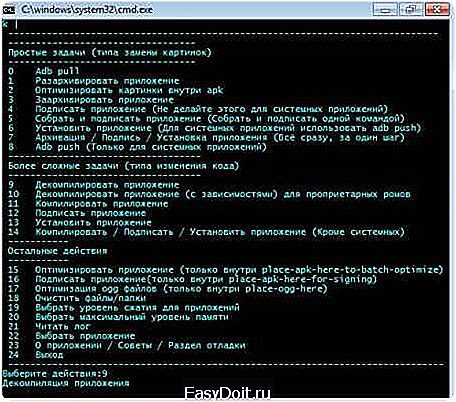 Если все проходит без ошибок, то идем в папку «Projects» и ждем пока я объясню что делать тем, у кого ошибка. Если у вас возникла ошибка, посмотрите как называется ваш apk файл. Имена вида «Blablabla_1» не приветствуются! Но если файл назван правильно, а ошибка все-равно возникает, проверьте вашу Jav'у. Все, можно идти дальше. Открываем папку «Projects», затем папку с именем приложения.Видим там такой набор файлов
Если все проходит без ошибок, то идем в папку «Projects» и ждем пока я объясню что делать тем, у кого ошибка. Если у вас возникла ошибка, посмотрите как называется ваш apk файл. Имена вида «Blablabla_1» не приветствуются! Но если файл назван правильно, а ошибка все-равно возникает, проверьте вашу Jav'у. Все, можно идти дальше. Открываем папку «Projects», затем папку с именем приложения.Видим там такой набор файлов  Нам нужен только 1 — apktool.yml. Открываем его с помощью Notepad++. После открытия видим это:
Нам нужен только 1 — apktool.yml. Открываем его с помощью Notepad++. После открытия видим это: 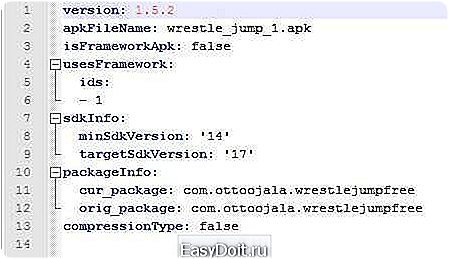 Заменяем как на скрине Сделали? Открываем Apk manager, набираем «14» и жмем «Enter», ждем. Вылетает нам такое:
Заменяем как на скрине Сделали? Открываем Apk manager, набираем «14» и жмем «Enter», ждем. Вылетает нам такое: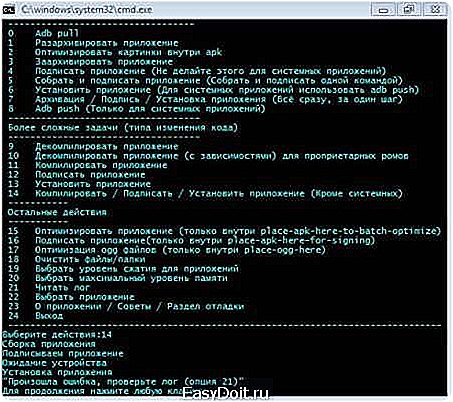 Не паникуем, это норма. Просто жмем любую кнопку. Далее бежим в папку place-apk-here-for-modding и забираем новый файл. Теперь можете заливать этот файл на трешбокс и устанавливать себе.
Не паникуем, это норма. Просто жмем любую кнопку. Далее бежим в папку place-apk-here-for-modding и забираем новый файл. Теперь можете заливать этот файл на трешбокс и устанавливать себе.
Внимание! Приложение установится, но корректная работа не гарантируется.
Игры дняПрограммы дня
trashbox.ru
Как понизить версию любого приложения на Android и Windows без рут-прав
BDF. Лучший теневой. Информативно. Актуально. Безопасно. Форум > ОСНОВА ПРОЕКТА > Новости из СМИ >
BDF. Лучший теневой. Информативно. Актуально. Безопасно. Форум > ОСНОВА ПРОЕКТА > Новости из СМИ >
Войти или зарегистрироваться
bdf.ms
Как понизить версии приложений на Galaxy Note 3 или другом устройстве Android
По большому счёту, это неплохо, чтобы ваши приложения обновлялись до нужной версии автоматически, но иногда такие обновления сводят на нет полюбившиеся вам функции.
Приложение Google Maps можно использовать для отслеживания маршрута вашего автобуса; также оно оповестит вас при приближении вашей остановки. На этом полезность данного приложения заканчивается. Каждое обновление приложения Snapchat нарушает режимы Xposed, которые позволяют сохранять фото, сделанные скрытно. Порою кажется, что, каждый раз, когда мы уже привыкаем к новому оформлению Facebook, появляется глобальное обновление, возвращающее нас в исходную точку.
Когда вы, наконец, решите вернуться к своей любимой версии какого-либо приложения, вам придётся удалить текущее приложение, найти файл APK нужной вам версии и установить его. Но, так как нам не приходится этого делать при обновлении приложения, будет ли это также легко произвести понижение версии приложения?
Сегодня мы покажем вам как быстро и легко понизить версии приложений на вашем Samsung Galaxy Note 3 или другом Android-устройстве, без необходимости удалений уже установленных.
Предпосылки:
- Должна быть включена функция «Установка приложения из «Неизвестные источники»;
- У вас должны быть root-права на ваше Android-устройство.
Шаг 1: Загрузка AppDowner.
Начните, нажав здесь для загрузки AppDowner, созданного разработчиком медиаплеера XDA. Это приложение без проблем понижает все ваши приложения до нужной вам версии, однако рекомендуется зайти на сайт XDA и скачать оттуда последнюю версию AppDowner.
Шаг 2: Установка AppDowner.
Когда файл APK для AppDowner будет загружен в ваше устройство, нажмите на него для начала установки с помощью стокового установщика.
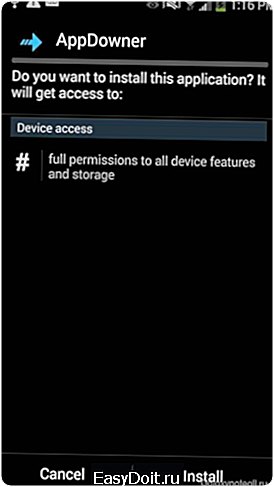
Приложение AppDowner
Шаг 3: Загрузка более старых версий приложений.
Перед тем, как использовать AppDowner, вам нужно получить старую версию приложения для отката. В качестве примера мы понизим последнюю версию Instagram (6.3.1) до версии 5.1.4.
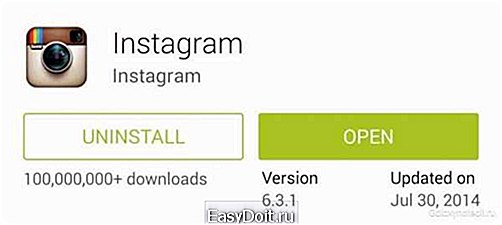
Приложение Instagram
Для поиска старых версий Android-приложений у Android Drawer имеется хранилище с такими приложениями, каждое из которых можно загрузить в виде файла APK.
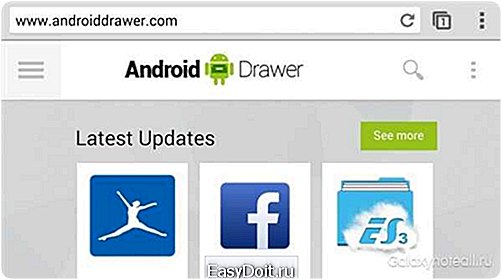
Хранилище со старыми приложениями
С помощью Android Drawer в вашем браузере найдите приложение, версию которого вы хотите понизить и кликните по нему. У вас есть возможность найти все доступные версии определённого приложения, прокрутив вниз страницу со списком. Найдя нужную вам версию, выделите её и выберите «Загрузить эту версию».
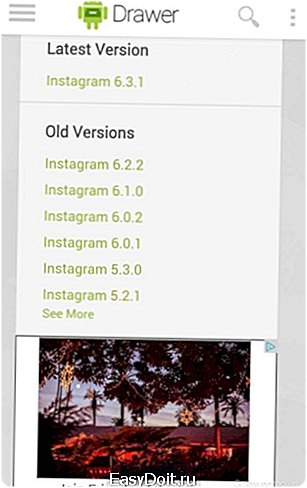
Выбор версии приложения
Будьте осторожны при загрузке приложений вне магазина Google Play, хотя у нас не было никаких проблем с загрузкой приложений через Android Drawer.
Шаг 4: Установка старых версий приложений.
После того, как в вашем устройстве появилась более старая версия приложений, запустите AppDowner и нажмите «Выбор APK».
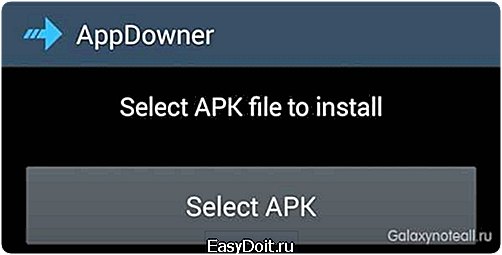
Выбор APK
Затем пройдите к загруженному файлу APK в папке «Загруженные файлы».
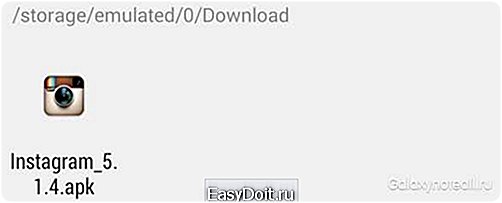
Папка загрузок
Далее, в AppDowner нажмите «Установка APK», чтобы начать процесс понижения версии приложения. При возникающем окошке запроса разрешайте AppDowner использовать права суперпользователя с помощью SuperSU. После этого откройте AppDowner и найдите приложение, версию которого вы понизили, затем перетащите его в папку «Информация о приложении» для просмотра деталей, чтобы убедиться, что версия приложения была понижена.
Информация о приложении
Вот так вы можете быстро понизить версии android-приложений.
doitdroid.com